AVS in PCL konvertieren
Konvertieren Sie AVS bilder in das PCL Format, bearbeiten und optimieren Sie bilder online und kostenlos.

Das AVS (Application Visualization System) X Image Dateiformat, entwickelt von Stardent Computer für UNIX-Systeme, ist ein hochentwickeltes Rasterbildformat für wissenschaftliche Visualisierungen und komplexe Datenrepräsentationen. Es bietet True-Color-Bilder mit einem Alpha-Kanal, der eine hohe Bildintegrität und Transparenz ermöglicht. Trotz neuerer Formate bleibt das unkomprimierte AVS X Image aufgrund seiner Genauigkeit und Klarheit in professionellen IT-Anwendungen relevant.
Die PCL-Dateierweiterung, Printer Command Language, ist eine von Hewlett-Packard (HP) in den 1980er Jahren entwickelte Seitenbeschreibungssprache. Sie dient zur Steuerung von Druckerfunktionen und zur Beschreibung des Layouts von Text und Grafiken auf einer gedruckten Seite. PCL-Dateien enthalten Befehle, die dem Drucker Anweisungen zum Drucken des Dokuments geben, einschließlich Details wie Größe, Layout und Auflösung. Ursprünglich für HP-Tintenstrahl- und Nadeldrucker konzipiert, unterstützt PCL heute verschiedene Druckertypen, einschließlich Laserdrucker. Ihre Einfachheit und Effizienz haben PCL zu einem weit verbreiteten Standard in der Druckindustrie gemacht.
Laden Sie eine AVS bild durch Ziehen in den Upload-Bereich hoch.
Wählen Sie Werkzeuge, um Ihre AVS bild in eine PCL bild zu konvertieren, und klicken Sie auf Konvertieren.
Klicken Sie auf Download, nachdem die PCL Konvertierung beendet ist.
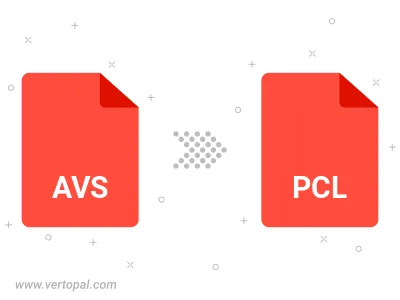
Führen Sie Vertopal CLI Befehle aus, um AVS bild in PCL bild umzuwandeln.